Převod souboru MPEG do MJPEG
Jak převést MPEG video soubory do formátu MJPEG pomocí FFmpeg nebo VLC Media Player.
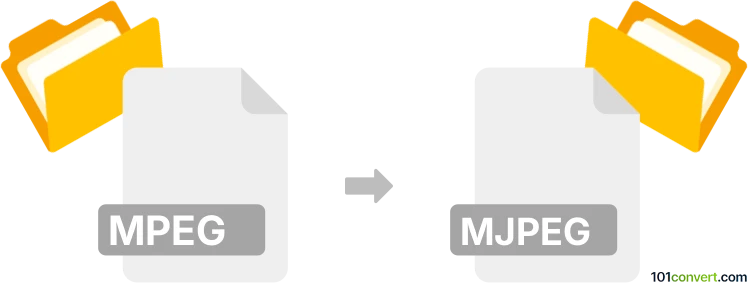
Jak převést soubor mpeg do formátu mjpeg
- Ostatní konverze souborů
- Dosud nehodnoceno.
101convert.com assistant bot
16 hod.
Pochopení formátů souborů MPEG a MJPEG
MPEG (Moving Picture Experts Group) je populární formát komprese videa používaný pro ukládání a přenos digitálního videa. Je široce používán v video discích, DVD a online streamování díky své efektivní kompresi a kompatibilitě.
MJPEG (Motion JPEG) je formát videa, kde je každý snímek komprimován jako samostatné JPEG obrázek. Tento formát se běžně používá v digitálních fotoaparátech, webových kamerkách a některých aplikacích pro střih videa kvůli své jednoduchosti a snadnému extrahování snímků.
Proč konvertovat MPEG na MJPEG?
Konverze MPEG na MJPEG je užitečná, pokud potřebujete přístup k jednotlivým snímkům, kompatibilitu s určitým hardwarem nebo jednodušší střih. MJPEG je méně komprimované než MPEG, což ho činí vhodným pro aplikace, kde jsou důležitá kvalita a nezávislost snímků.
Nejlepší software pro konverzi MPEG na MJPEG
FFmpeg je nejdoporučovanější nástroj pro konverzi MPEG na MJPEG. Je to bezplatný, open-source, multiplatformní nástroj příkazové řádky, který podporuje širokou škálu formátů videa a kodeků.
Jak konvertovat MPEG na MJPEG pomocí FFmpeg
- Stáhněte a nainstalujte FFmpeg z oficiálních stránek (ffmpeg.org).
- Otevřete příkazový řádek nebo terminál.
- Zadejte následující příkaz:
ffmpeg -i input.mpeg -vcodec mjpeg -acodec copy output.avi - Tento příkaz převede MPEG video na MJPEG kódovaný AVI soubor, přičemž zachová původní zvuk.
Alternativa: Použití VLC Media Player
VLC Media Player také podporuje konverzi videa:
- Otevřete VLC a přejděte na Media → Convert / Save.
- Přidejte svůj MPEG soubor a klikněte na Convert / Save.
- Vyberte profil s MJPEG video kodekem (například Video - MJPEG + MP3 (AVI)).
- Nastavte cílový soubor a klikněte na Start.
Tipy pro úspěšnou konverzi
- Soubor MJPEG bývá obvykle větší než MPEG kvůli menší kompresi.
- Ověřte kompatibilitu výstupního souboru s vaším cílovým zařízením nebo softwarem.
- Upravte nastavení kvality v FFmpeg nebo VLC podle potřeby pro optimální výsledky.
Poznámka: Tento záznam konverze mpeg na mjpeg je neúplný, musí být ověřen a může obsahovat nepřesnosti. Níže prosím hlasujte, zda pro vás byly tyto informace užitečné nebo ne.